教你ie主页被搜狗锁定不能修改如何操作
分类:windows7教程 发布时间:2020-09-17 08:30:00
ie浏览器是微软公司推出的一款浏览器,很多人都在使用这款浏览器,但是最近在使用过程中,有小伙伴发现ie主页是搜狗,这是怎么回事,今天小编来教你怎么解决。
1、首先,将浏览器打开,点击右上方的设置图标。
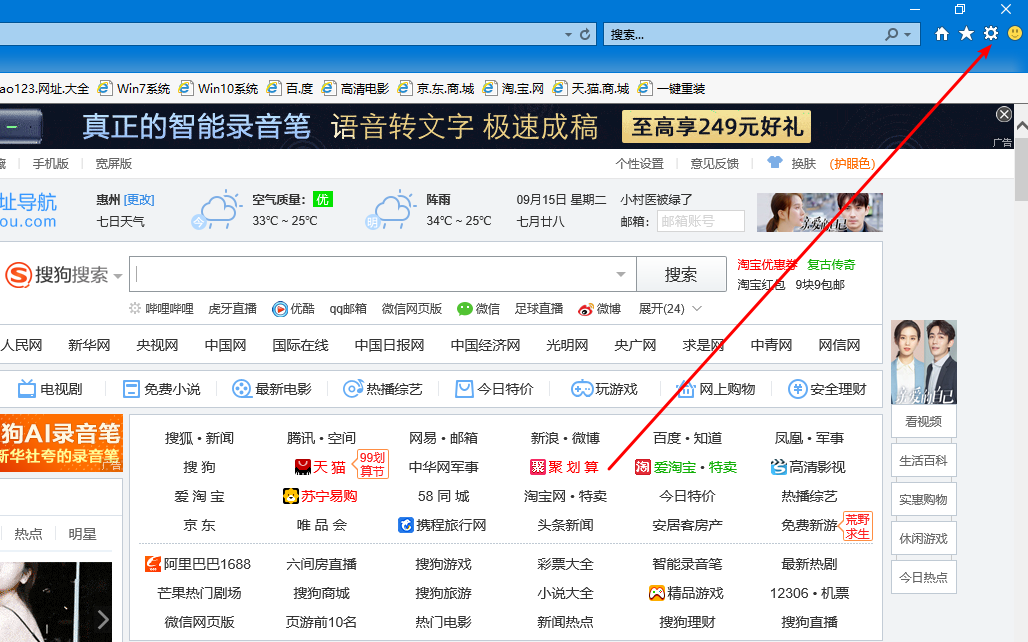
2、点击Internet选项。
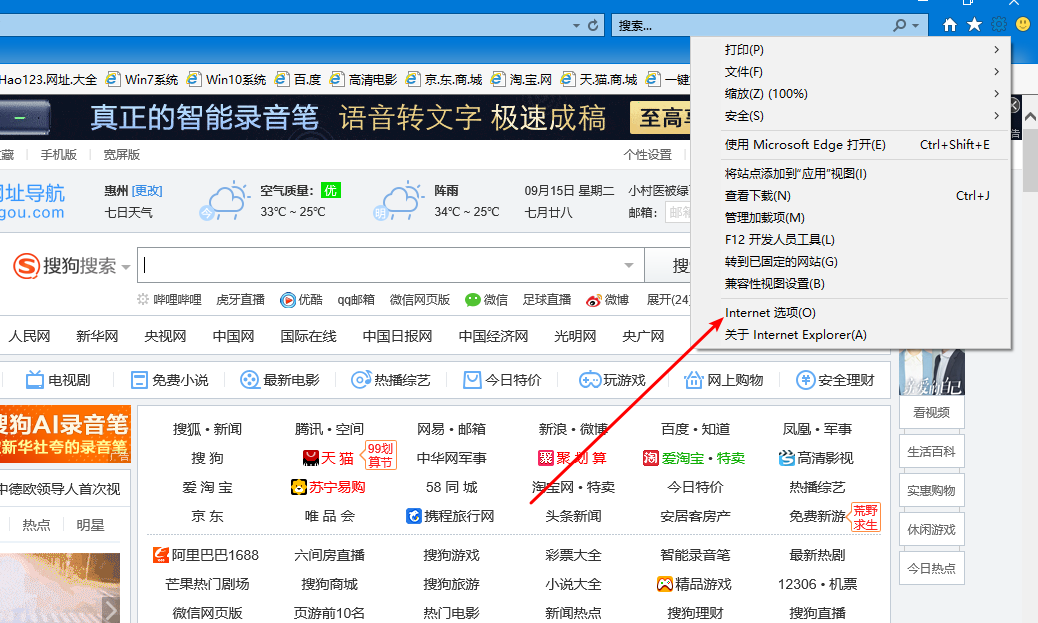
3、在弹出的窗口中,在常规选项中,看到网址被修改。
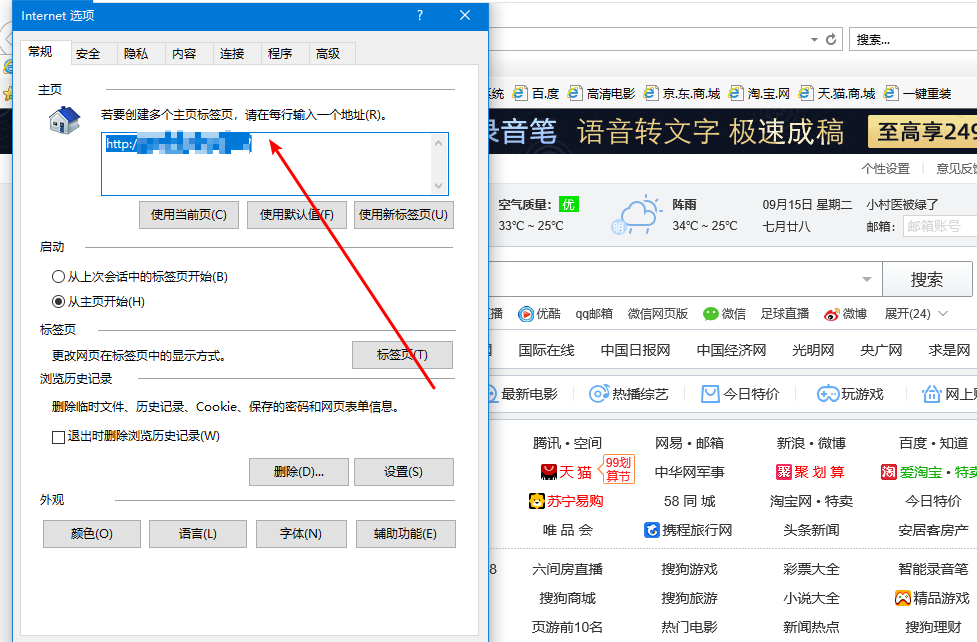
4、我们按win+R打开,输入regedit,点击确定。
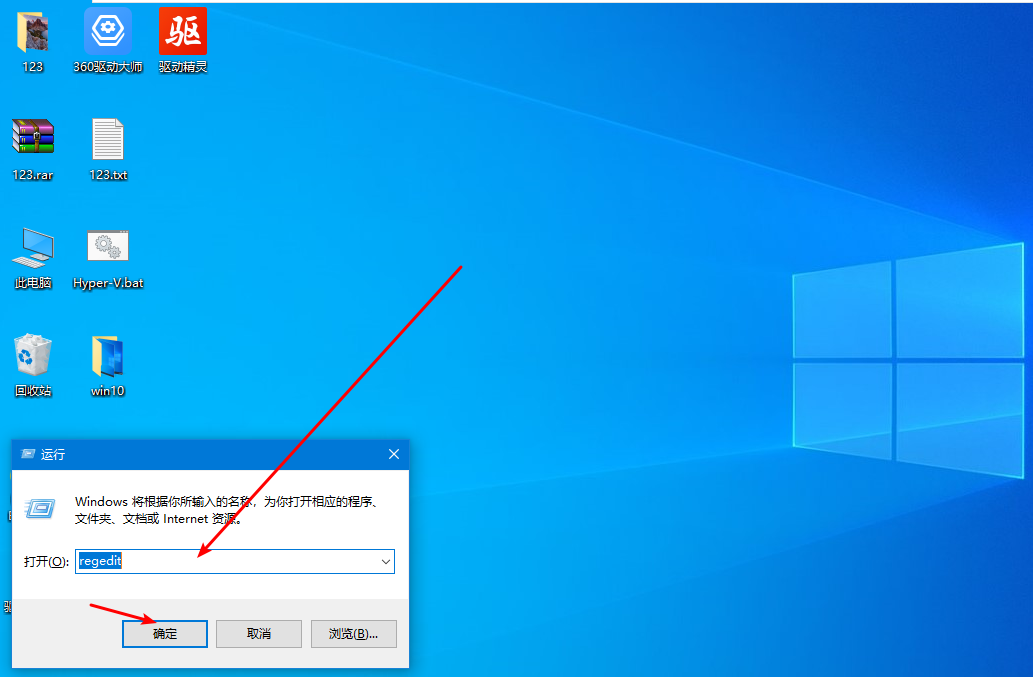
5、将默认打开的网址复制后,在注册表上方的编辑选项,点击查找,将网站输入后点击查找下一个。
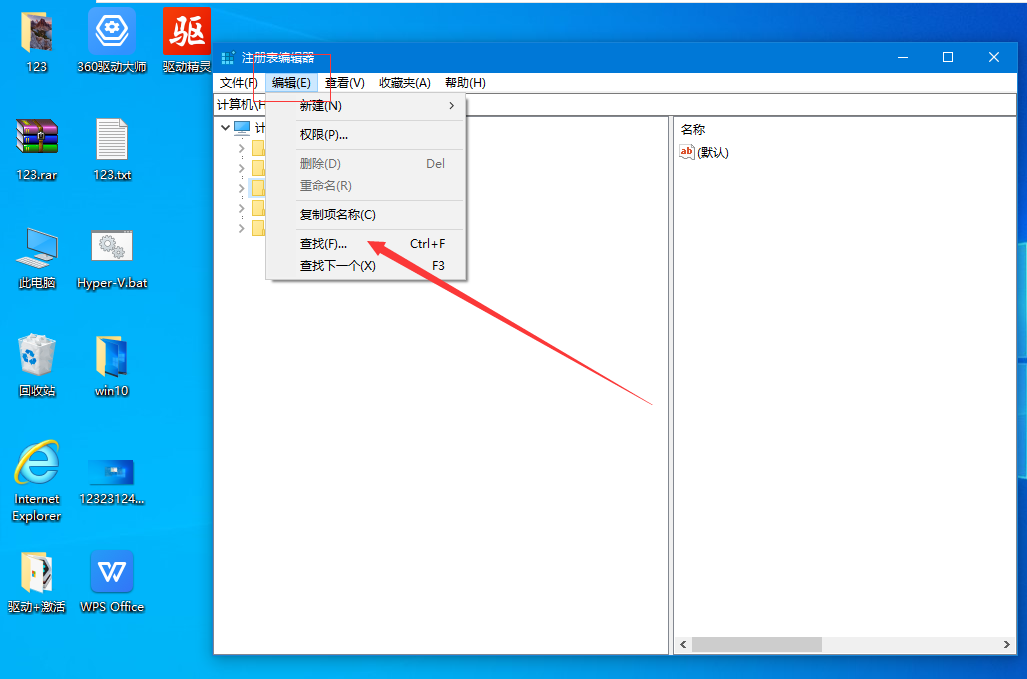
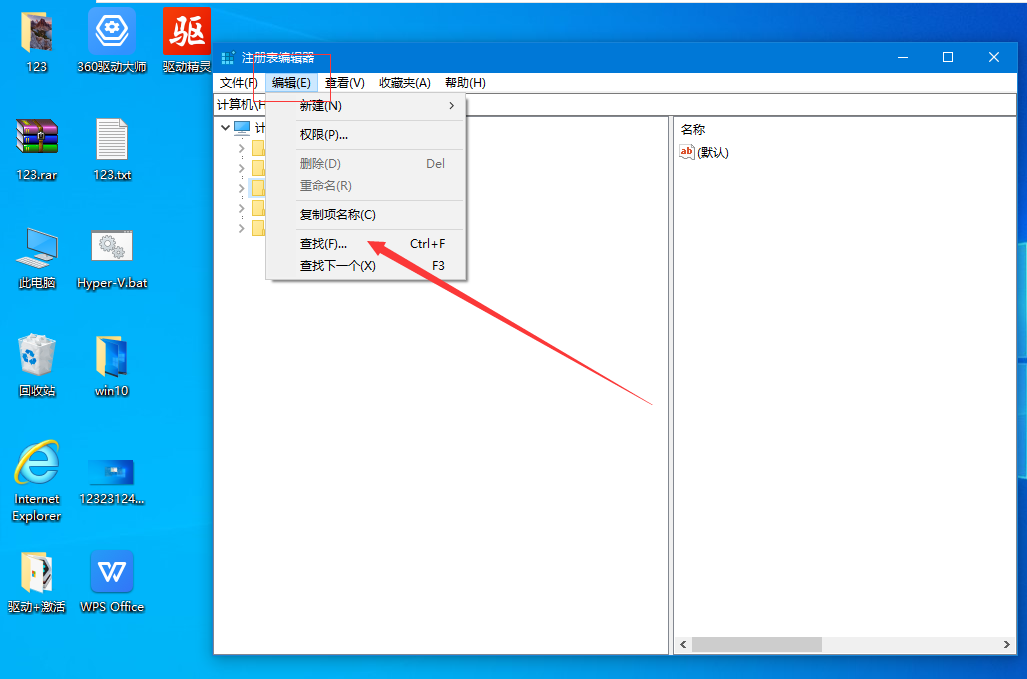
6、如果搜到了下面这个注册项,在右侧将改文件右键删除。
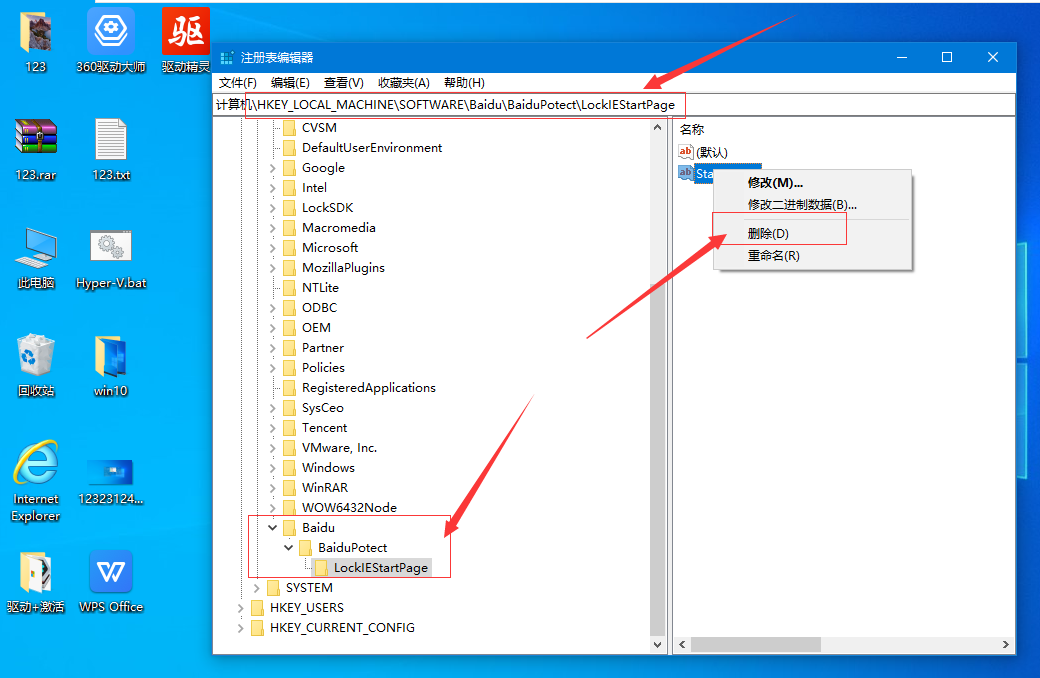
7、继续回到查找步骤,点击查找下一个。
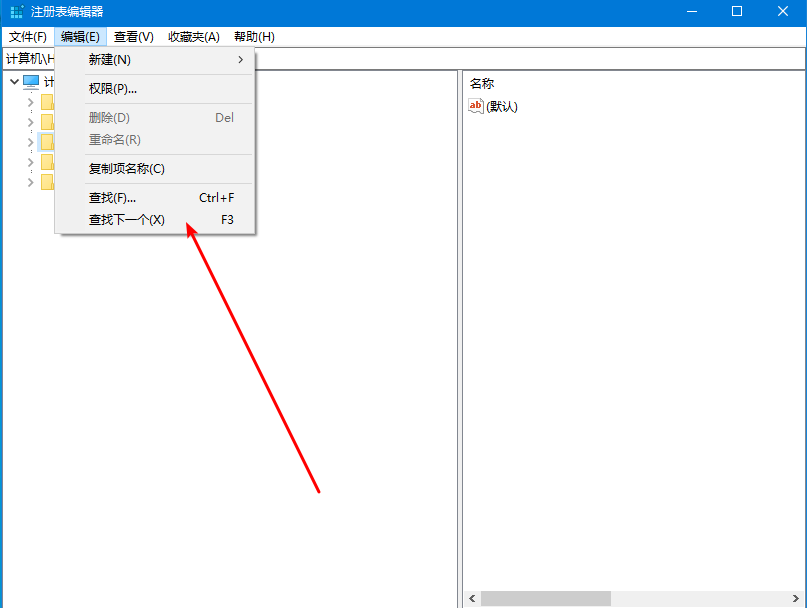
8、在打开下面HKEY_LOCAL_MACHINE\SOFTWARE\Microsoft\Internet Explorer\MAIN文件夹的情况下,在main文件的右侧中看到下面两项,分别点击将数值数据修改成需要更改的浏览器网站,点击确定即可。
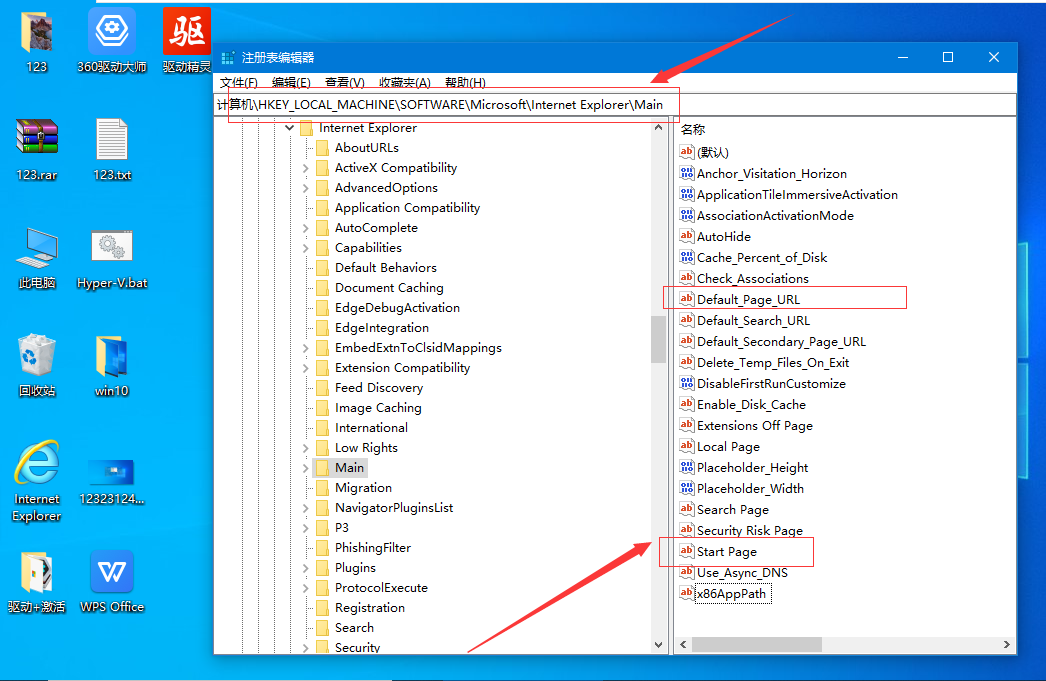
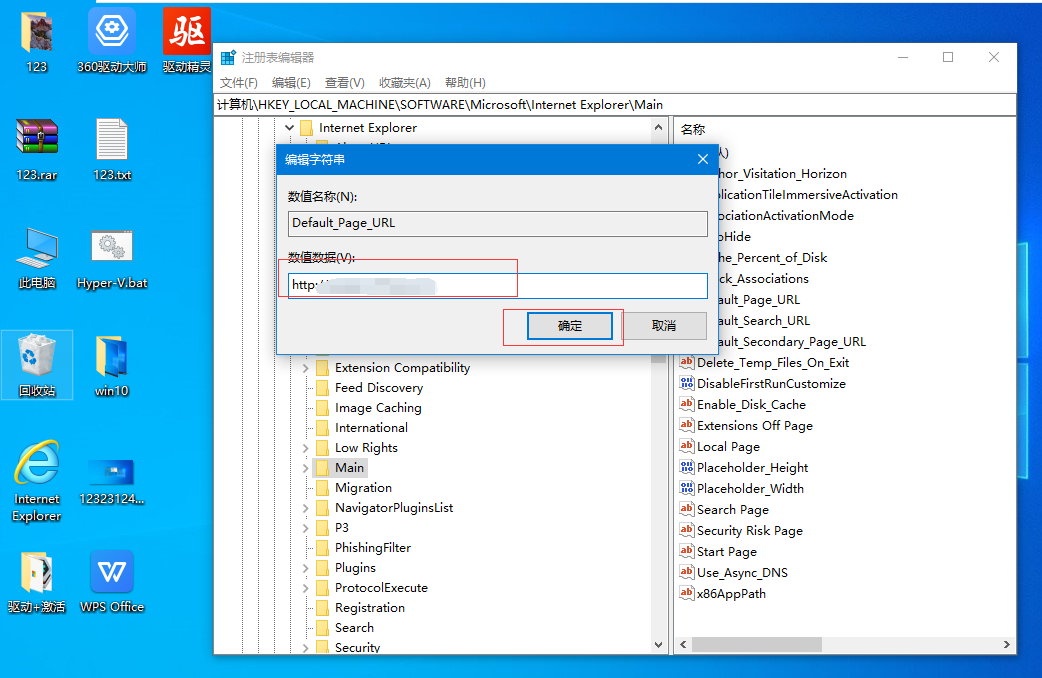
以上就是小编给大家带来的教你ie主页被搜狗锁定不能修改如何操作的具方法,如果你刚好遇到这个问题,希望这个回答能够帮助到你。






 立即下载
立即下载







 魔法猪一健重装系统win10
魔法猪一健重装系统win10
 装机吧重装系统win10
装机吧重装系统win10
 系统之家一键重装
系统之家一键重装
 小白重装win10
小白重装win10
 杜特门窗管家 v1.2.31 官方版 - 专业的门窗管理工具,提升您的家居安全
杜特门窗管家 v1.2.31 官方版 - 专业的门窗管理工具,提升您的家居安全 免费下载DreamPlan(房屋设计软件) v6.80,打造梦想家园
免费下载DreamPlan(房屋设计软件) v6.80,打造梦想家园 全新升级!门窗天使 v2021官方版,保护您的家居安全
全新升级!门窗天使 v2021官方版,保护您的家居安全 创想3D家居设计 v2.0.0全新升级版,打造您的梦想家居
创想3D家居设计 v2.0.0全新升级版,打造您的梦想家居 全新升级!三维家3D云设计软件v2.2.0,打造您的梦想家园!
全新升级!三维家3D云设计软件v2.2.0,打造您的梦想家园! 全新升级!Sweet Home 3D官方版v7.0.2,打造梦想家园的室内装潢设计软件
全新升级!Sweet Home 3D官方版v7.0.2,打造梦想家园的室内装潢设计软件 优化后的标题
优化后的标题 最新版躺平设
最新版躺平设 每平每屋设计
每平每屋设计 [pCon planne
[pCon planne Ehome室内设
Ehome室内设 家居设计软件
家居设计软件 微信公众号
微信公众号

 抖音号
抖音号

 联系我们
联系我们
 常见问题
常见问题



